
 |
|
|||||||
| Selbstbauer von neuen Booten und solche die es werden wollen. |
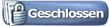 |
|
|
Themen-Optionen |
|
#1
|
|||
|
|||
|
Viele hier im Forum kennen die Freeware "Freeship", die schöne Möglichkeiten bietet, Rümpfe zu konstruieren.
Dieses Programm ist beileibe kein Kinderkram, sondern viele haben damit schon erfolgreich Boote gezeichnet und gebaut, Nix-X ist ein Beispiel in Perfektion. Ich will einmal versuchen, die ersten Schritte hier einzustellen, wie der "BabyFlyer" mit Freeship entstanden ist. Das dauert ziemlich lange, bis Text und Bilder (rd. 50) beschrieben und hochgeladen sind, Bitte abwarten, bis alles durch ist. |
|
#2
|
|||
|
|||
 So sieht das Startfenster aus. Um einen neuen Rumpf zu zeichnen, gehe ich auf die Schaltfläche "Datei Neu".  Dieses Menü öffnet sich. Hier kann ich die Eckdaten des Bootes eingeben. Für einen Knickspanter genügen 3 Punkte in vertikaler Richtung. Später kann ich weitere Punkte einfügen bei Bedarf.  Freeship bietet mir einen Standartentwurf an, den ich nach Lust und Laune verändern kann. Dies kann durch ziehen der einzelnen Punkte geschehen, oder durch skalieren, um den Rumpf insgesamt breiter, höher oder länger zu zeichnen.  In diesem Fall ist mir der Rumpf zu flach, ich werde ihn über das Menü "Skalieren" erhöhen.  Es wird ein Menü geöffnet, in dem ich festlegen kann, welche Ebenen ich skalieren kann. Skalieren heisst nichts anderes, als das Bauteil um einen Faktor X insgesamt zu vergrössern oder zu verkleinern. Wenn man mit Freeship arbeitet, empfiehlt es sich, für jedes neu zu konstruierendes Teil eine neue Ebene anzulegen. Das erleichtert später das gezielte arbeiten an dem Bauteil, weil ich andere Ebenen ausblenden kann. In diesem Stadium gibt es nur eine Ebene. |
|
#3
|
|||
|
|||
 Hier werde ich den Rumpf um den Faktor 1,5 erhöhen. In welchem Bereich man liegt, kann man an den vertikalen Hilfslinien ablesen. Wenn es genügt, o.k, wenn nicht, erneut skalieren.  Der Rumpf ist nun deutlich erhöht.  Nun Korrigiere ich die Kontur des Bugs. Bei einer Länge von 3,6m möchte ich einen nahezu senkrechten Steven bekommen, gebe also für den markierten Punkt in die X-Achse "3,6" ein, damit rutscht der Punkt exakt auf die entsprechende Position.  Anschliessend ziehe ich die obere Linie in die gewünschte Deckskontur in der Seitenansicht  So entsteht die Markante Seitenkontur des "Flyers". Unterwasser soll eine Stufe die Hydrodynamik verbessern. Dafür markiere ich einen Punkt und nehme den als Basis für die Stufe. |
|
#4
|
|||
|
|||
|
|
|
#5
|
|||
|
|||
 Durch Ziehen eines benachbarten Punktes oder durch Kantenteilung kann ich das Unterwasserschiff so hinziehen, dass die gewünschte Abrisskante entsteht.  Nun soll der "Flyer" einen Kimmknick bekommen. Dazu markiere ich die entsprechende Linie. Aktive Linien und Punkte werden immer Gelb dargestellt. VORSICHT: verändert man durch entfernen oder löschen oder skalieren irgendwelche Teile und übersieht, dass evtl. noch andere Teile GELB dargestellt werden, verändert man ungewollt diese mit. AUFPASSEN!!!!  Die Schaltfläche für umwandeln in Knickspant sind die "Bumerangs" in der unteren Werkzeugleiste, 3. von rechts von den aktiven Schaltflächen.  Der "Flyer" wird mit einem spitzen Heck gebaut. Üblicherweise gibt "Freeship" die Hecks immer breit aus. Um nun ein spitzes Heck zu bekommen, gehe ich in den Spantenriss und markiere mir einen Punkt am Spiegel. |
|
#6
|
|||
|
|||
 Füge ich in die Y-Koordinate "0" ein, rutscht der Punkt absolut exakt auf die Mittelinie. Es ist sehr wichtig, wenn man Wert auf die Hydrostatik legt, keine Lecks zu produzieren, in dem man Punkte oder Linien über die Mittelinie hinausverschiebt, oder nicht deckend zu M.-Linie hinzieht. Ich mache es meistens so, dass ich einen Rumpf für die Hydrostatik mache, und einen weiteren für die Bauteile.  Als nächstes möchte ich eine weitere Linie einfügen, um die später Deckskontur zu zeichnen. Dazu werden die senkrechten Hilfslinien markiert, sie erscheinen GELB. Mit der Funktion "Punkt einfügen" werden die Kanten geteilt.  Nach der Teilung sind die Punkte (Gelb) noch aktiv, und ich kann die Funktion "Kante einfügen" anklicken.  Die neue Kante wird nur zwischen aktive Punkte eingefügt und nur zwischen Punkte, die in einer Ebene liegen!  Nun kann der Bug in die gewünschte Form gezogen werden. Je mehr Punkte eingefügt werden, desto feiner kann die Formkorrektur erfolgen. |
|
#7
|
|||
|
|||
 Nun möchte ich das Boot auch in der Farbe meiner wahl ansehen, grün ist nicht so mein Ding, meine Malereien sind meist rot.  Also: rechtsklick in das Fenster: Modus: Schattieren  Hier arbeite ich NOCH mit einer Ebene, (Ebene 0), die hier auch aktiv ist, bei mehreren Ebenen gehe ich auf "Eigenschaften der ebenen" , siehe Pfeil links. Pfeil rechts zeigt die aktuelle Farbe der angezeigten, aktiven ebene, ein draufklicken öffnet ein Farbmenü, aus dem ich jede beliebige Farbe füpr jede ebene auswählen kann. Dies erleichtert das spätere Arbeiten ungemein.  
|
|
#8
|
|||
|
|||
 Wie vorhin angedeutet, soll der "Flyer" einen Kimmknick bekommen, dazu markiere ich die geeignte Kante und klicke dann auf die Bumerangs :" Umwandeln in Knickspanten"  Der nun entstandene Knick wird in ROT dargestellt. Rundungen immer als dünne schwarze Linie! Diese Knicke kann ich nun durch verschieben der Punkte meinen Wünschen entsprechend verschieben. In diesem Stadium werden auch noch die Hydrostatischen Eigenschaften angezeigt, die leider später sehr schnell verloren gehen können.  Die vorhin (vertikal) angelegte Stufe wird nun auch horizontal korrigiert und verbreitert.  Jetzt lege ich den Knick von den Rumpfseiten zum Deck fest. Kante markieren, Knickspanten (Pfeil) anklicken, fertig.  So sieht da ganze nun im Spantenriss aus. Die unregelmässig verlaufenden Längsschnitte oder/und Wasserlinien oder Senten deuten unmissverständlich auf Nicht-Strakende Linien! Deshalb füge ich durch Kantenteilung und markieren der Punkte eine weitere Linie ein, und schon straken die Linien wieder!  Der vertikale Decksverlauf wird durch verschieben der Punkte angepasst. |
|
#9
|
|||
|
|||
 Die Kontur wird immer wieder dem Formgefühl entsprechend angepasst. Grundsätzlich: Je weniger Linien und Punkte, desto simpler die Form, je mehr, desto komplexer!  Die markierte (gelbe-) Kante ist die horizontale Deckskontur, vertikal war sie ja schon angepasst, nun muss das Deck geschlossen werden. Man kann dies durch extrusion der Kante erledigen, in diesem Fall will ich ein gerundetes Deck und ziehe die Kante zur Mittelinie. Vorher wird jedoch die "Deckskante" unter Kontrolle des Spantenrisses auf die Notwendig Bootsbreite gebracht.   Die Punkte des Decks werden markiert und die Y-Koordinate auf "0" gesetzt. Damit rutscht das Deck problemlos auf die Mittellinie.  So sieht das dann aus. Auf diese Weise entsteht die schöne wölbung des Decks, während eine Extrusion lediglich ein planes Deck liefern würde. |
|
#10
|
|||
|
|||
 Nun Braucht das Boot natürlich auch ein Cockpit. dies baue ich ein, indem ich eine Kante wieder teile, und entsprechend dem Cockpit hinziehe.  Es ist immer sinnvoll, die Änderungen in mehreren Fenstern zu beobachten, man erlebt so manche Überraschung!  Markiert man einen Punkt, erscheint immer das kleine Menü, in dem seine Koordinaten angezeigt werden. ein klienes Kästchen "Ecke" macht aus einer Rundung an diesem Punkt eine "Ecke", somit habe ich in BLAU die Ecken, in Türkis die Rundungen!  So sieht bis hierher der "Flyer" aus. |
|
#11
|
|||
|
|||
 Eine V-förmige Aufkimmung soll eingefügt werden. also wieder die entsprechenden vertikalen Kanten markiert und geteilt.  Dann miteinander verbunden und in Knick umgewandelt. Wie gewohnt schiebt man die Punkte dahin, wohin man sie haben möchte, natürlich unter Kontrolle aller Fenster, hier soll der entstandene Knick in den Knick vom Boden strakend übergehen.  Zwangsläufig entstehen nun viele Teile, die als "Ebene 0" geführt werden. Es macht sinn, wenn man diese Teile einzeln bearbeiten will, dies auch als eigenständige Ebene zu markieren. Also "Gitternetz" (Pfeil rechts) anklicken, dann "Gruppieren" (Pfeil links), und schon werden alle Bauteile als separate Ebenen angezeigt. In "Eigenschaften der ebenen kann ich durch wegklicken von einzelnen ebenen die Übersichtlichkeit deutlich erhöhen.  In den "Eigenschaftenj der Ebenen" kann ich die neuen Ebenen beliebig benennen, was eine Orientierung deutlich erleichtert. ACHTUNG: werden irgendwo an irgendeiner Ebene von nun an Korrekturen gemacht, MUSS dies ebene auch in dem kleinen Fenster angezeigt werden. Beispiel: korrigiere ich den Boden, muss auch "Boden" in dem kleinen Fenster (auf dem Bild Ebene 0) angezeigt werden, sonst werden die Änderungen irgendeiner ebene zugeordnet, die gerade angezeigt wird. Hässlich wird das, wenn man zusätzliche Kanten anfügt, dann gerät das Boot langsam aber sicher aus den Fugen.... Geändert von else (07.03.2011 um 01:18 Uhr) |
|
#12
|
|||
|
|||
 Den "Flyer" zeichnet ein stark gewölbter Decksrundung aus. Ich wandele daher den runden Decksübergang durch markieren und "Knickspant/Rundspant" in einen Knick um. Zusätzlich werden weiter Punkte durch Kantenteilung ind Deck eingefügt mit mit einer Kante verbunden, durch vertikales oder horizontales Verschieben bestimmt man dann den Grad der Wölbung.  Nebenbei: die Form wirkt noch sehr kantig in der Oberfläche. Man beachte das Fensterchen: Normal. Durch anklicken öffnet sich ein Menü, in dem ich die Feinheit der Darstellung wählen kann. Allerdings: je feiner, desto langsamer wird das Programm....  So sieht das aus, Am Bug ist noch ein Blauer Eckpunkt, der wird markiert, gerundet, angepasst und fertig.  Die Darstellung ist nun auf "exakt" gestellt, und die Oberfläche ist schön sauber. Nun kann man das Feintunig vornehmen, und die Form nach Geschmack nachmodellieren. 
Geändert von else (07.03.2011 um 01:35 Uhr) |
|
#13
|
|||
|
|||
 Ansicht von vorn  Wiedereinmal wird die Bugkontur korrigiert...  ...und die Cockpitkontur verändert...  Nun soll ein Ruder angebaut werden. "Neue Ebene" => Kiel und Ruderassistent anklicken.  Die Eckdaten werden eingegeben. Semi Ellipse= Halbrund basis Bugwelle ( ---) ist die obere Länge Spannweite= Tiefgang des Ruders Flügelsektion das NACA-Profil dann auf "Senden" klicken  Das Ruder wird im Normalfall direkt an die 0-Linie ans Heck gesetzt. Achtung: der Tiefgang ändert sich!!!! Dieser muss in den Projektwerten korrigiert werden!!!  Das Ruder soll noch etwas zurückgeschoben werden. Klicken auf "Transformieren" => Bewegen, dann öffnet sich das Menü der Ebenen, und ich wähle das Ruder aus. Spätestens hier wird deutlich, wei sinvoll die ebenen sind! |
|
#14
|
|||
|
|||
 Die einzelnen Achsen der Begegungsrichtungen werden angezeigt, ich verschiebe in der Längsachse (=X) später in der Vertikalachse (=Z). Die aktiven Punkte sind immer GELB. Darauf achten, dass nicht zufällig irgendwelche anderen Punket aktiv sind, die bewegen sich nämlich dann mit!  Ruder wird nun noch in der Breit (X-Achse) angepasst, dies geschiet mit der Skalier Funktion. Damit kann ich jedes Bauteil, auch den Ganzen Rumpf mit einem Klick in allen, oder auch nur in einer Achse vergrössern oder verkleinern. Sehr praktisch.  Wie gehabt: Transformieren=> Skalieren => Ebene wählen, den Skalierungsfaktor eingeben ( 0,1 entsprechen 10%), ich verkleinere die Längsachse um 20%.  Damit ist das Ruder fertig. |
|
#15
|
|||
|
|||
 Jeder möchte natürlich den Linienriss ausdrucken. Die angegebenen Schaltflächen Klcken und der Linienriss (Hier "Längsriss" genannt") erscheint entweder farbig oder als Linien. Diesen Riss kann ich auch als .dxf Datei ausgeben! Es kann nun sein, dass die Spanten, die mir das Programm vorgibt, nicht mit meinen Vorstellung übereinstimmen, ich kann dies aber ändern!  Ich gehe dazu in "Berechnungen => Schnittstellen" und wähle dort "Spanten" aus-  +1 bedeutet, ich füge nur einen Spant hinzu in einem einzugebenden abstand vom Heck, +N beutet, ich füge Spanten in einem einzugebenden Abstand gleichmässig über die ganze Länge ein. Die vorgebenen Spanten entsorge ich über den Mülleimer. Leider will es nicht gelingen, einzelne spanten zu Löschen, wenn der gewählte abstand nicht passt.  Zum Drucken der Spanten genügt ein Rechtsklick ins Bild, und das gezeigte Menü öffnet sich => Drucken.  Da ich den Spanteriss hier als PDF eingestellt habe, ist hier der PDF-Creator (freeware) ausgewählt. |
|
#16
|
|||
|
|||
|
|
|
#17
|
||||
|
||||
|
Vielen Dank für die Arbeit, die Du dir gemacht hast. Ich nehme das auf jeden Fall in unser Trockendock auf.
 Schade nur, dass Du die Bilder mit Imageshack hochgeladen hast. Das macht mir mehr Arbeit.
__________________
Good Day To Be Alive, Sir 
|
|
#18
|
|||
|
|||
|
Es kann ja sein, dass jemand noch irgendein Freeship-Thema hat, das er bearbeitet haben möchte, dann stelle ich Bilder direkt ein, ok?

|
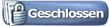 |
|
|